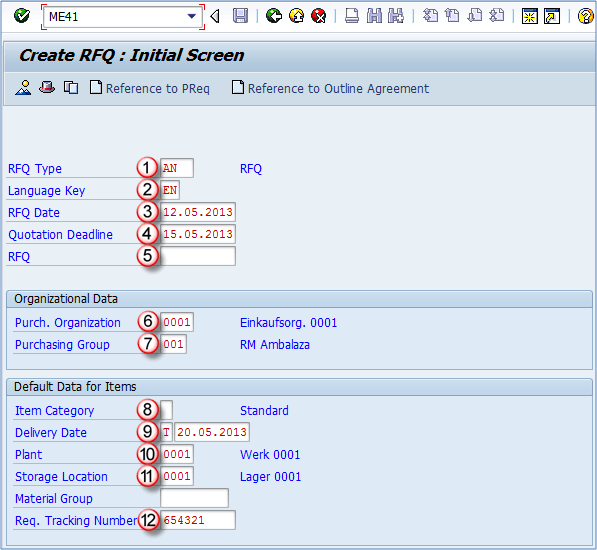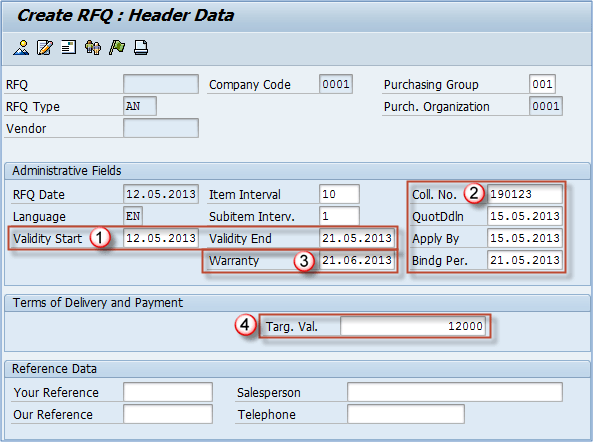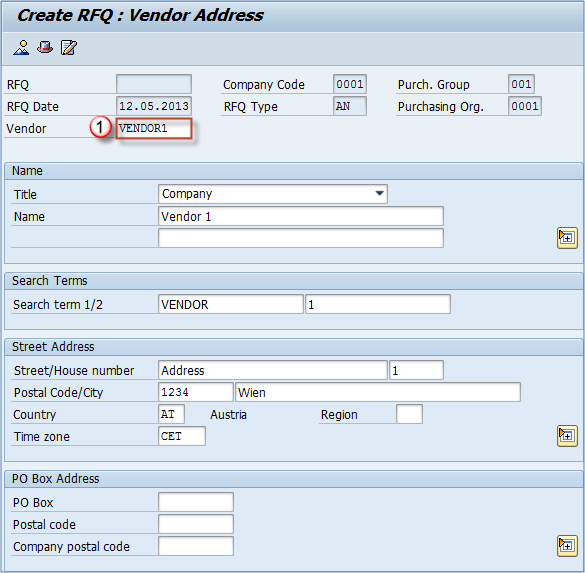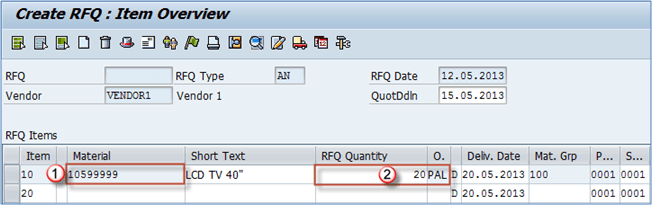ME41: Hogyan hozzunk létre RFQ-t (ajánlatkérés) itt SAP
idézetek
Az árajánlatok olyan kérések, amelyek a szállítók számára nyújtanak tájékoztatást a legjobb áraikról, feltételekről, a szállítási ütemezésről és egyéb információkról, hogy kiválaszthassuk a beszerzési igényeinknek legjobb forrást.
Az alábbiakban láthatja a beszerzési árajánlatok folyamatát SAP MM modul.
Az árajánlattételi folyamat az árajánlatkérés létrehozásával kezdődik, majd az árajánlatok karbantartásával a lehetséges szállítóktól kapott összes információ beviteléhez. Ezután össze akarjuk hasonlítani az ajánlatokat, és a többit elutasítva kiválasztjuk a legmegfelelőbbet. Ban ben SAP, több tranzakció is használatos a folyamatban.
Hogyan készítsünk ajánlatkérést
Először is létre kell hoznunk egy ajánlatkérést. Az ajánlatkéréseket tranzakcióval lehet létrehozni ME41. Létrehozhatunk egy új ajánlatkérést a semmiből, vagy létrehozhatunk egy meglévő beszerzési igényre vagy vázlatos szerződésre hivatkozva. Ha referenciadokumentum segítségével kívánja létrehozni az ajánlatkérést, csak kattintson a megfelelő gombra, és adja meg a hivatkozási dokumentum számát. Ebben az esetben új ajánlatkérést hozunk létre referenciadokumentum nélkül.
Step 1) Az ME41 tranzakcióba írja be:
- RFQ típus: árajánlat típusa (A – standard RFQ).
- Nyelvi gomb: az idézetben használandó nyelv (EN – angol).
- RFQ adatok: Mai dátum.
- Árajánlattétel határideje: ennek a dátumnak a szállítási dátum előtt kell lennie.
- RFQ szám: írja be az árajánlathoz rendelni kívánt számot (ha belsőleg szeretné hozzárendelni, hagyja üresen ezt a mezőt).
- Vásárlás. szervezet: beszerzési szervezet (pl. 0001).
- Beszerzési csoport: beszerzési csoport (pl. 001).
- Tételkategória: alapértelmezett üres – standard elem.
- Kiszállítási dátum: kért szállítási dátum.
- Növény.
- Tárolási hely: SLoc az áruátvételhez.
- Követelménykövetési szám.
Sajtó BELÉPÉS, és a fejlécadatok képernyőn fog megjelenni.
Step 2)
- Érvényességi tartomány: adja meg az érvényességi időtartam tartományát. Egyéb információk, mint pl gyűjtőszám (több dokumentum együttes kezelése), határidő ajánlattételhez, randevú zárása alkalmazásokhoz és kötelező érvényű időszak árajánlatért.
- Gyűjtőszám – Gyűj.sz Ez egy nagyon fontos mező, mivel később ezen információk alapján összehasonlíthatja az árajánlatokat, vagy ennek a számnak a használatával találhat ajánlatokat.
- Adott esetben megadhatja a garancia dátumát.
- Target érték: küszöbérték egy üzenet figyelmeztetésére a szerződés-felszabadítási megbízás létrehozása során.
Meg kell vizsgálnia az eszköztárat, hogy megtudja, mely képernyők hívhatók meg az ikonok segítségével.
Step 3) Az eszköztár ikonjai között megtalálja „Szállító címe” gomb, ahol:
- Válassza ki a megfelelő szállítót. Ha egyszeri szállítóról van szó, akkor a szállítószám megadása után meg kell adni a szállító címét.
Step 4) Az eszköztáron található az áttekintés gomb is, amely a tétel áttekintő képernyőjét hívja meg.
A cikk áttekintő képernyője az a hely, ahol megadhatja a cikk adatait, anyagokat, mennyiségeket…
- Anyagszám: beszerzendő betétanyagok.
- RFQ mennyiség: adja meg a szükséges mennyiséget és mértékegységet. Több képernyőt is megtekinthet az eszköztárról, és mentheti a dokumentumot.
Bármikor visszatérhet az ajánlatkérés szerkesztéséhez a t-kód használatával ME42 vagy segítségével megjelenítheti az információit ME43. Ismételje meg a fenti folyamatot, hogy elküldje az ajánlatkérést minden olyan szállítónak, amelytől árajánlatot kér.
Ha fenntartott egy kollektív számot az Ön idézetek (190123-at használtunk), a tranzakciós kód segítségével megtekintheti a gyűjtőszámra vonatkozó összes árajánlatot ME4N.